
안녕하세요!
최가니 입니다.
이번에 아이폰 ios16으로 업데이트하면서
잠금화면 꾸미기가 새로 생겼는데
진짜 나같은 사람들한테 미쳐버려요!!!!
하루종일 폰꾸만 하는 중이랍니다.

이래도 안 바꾸세요?

안 바꿀 수 있다고???

하...
알려줄게 너무너무 많으니까
일단 바로 시작합니다!
꾸미기 전에 어플 2가지만 딱 받으면 돼요!
이것저것 받아서 하시는데 다 필요없어요.
이거 2개면 끝나요.
photo widget (포토위젯)
ShortFlow (숏플로우)

무료, 유료 두가지 다 있지만
돈 내지마세요!!
공짜로 충분히 이쁘게 꾸밀 수 있습니다.
다들 너무너무 하고싶어하는 달력 위젯
너무 쉽게 포토위젯으로 만들 수 있어요.

위젯 - 달력 - 앨범 만들기
순서대로 들어가시면 이것저것 설정하라고 하는데
다 필요없고 빨간박스 친 부분만 맘에 드는 걸로 선택하면 됩니다.
글씨체도 다양하고, 영문/한글 등등
하고싶은대로 설정하고 저장!
아무래도 무료라서 광고 5초는 있습니다 ㅠㅠ
달력 외에도 텍스트 위젯

이건 아직 카테고리가 따로 없고
저 광고 배너를 눌러야 나오더라구요.
텍스트 외에 애니메이션으로 움직이게
만들 수도 있지만.. 그러면 배터리...ㅎ..
여러개 만들어서 내 기분에 따라 바꾸면
너무 재밌을 것 같아요!
메모
저는 좌우명이나 확언에 대해 적어서
바탕화면에 보이게 하는 편인데
다들 분실 시 전화번호를 많이 남기더라구요.
아이디어 진짜 좋은 것 같아요!

이러면 아이폰 잠금화면 꾸미기 준비 끝!
포토위젯에 할 일, 디데이, 배터리도
다 꾸밀 수 있으니 사용해보세요.
이제 진짜로 잠금화면을 꾸며봅시다.

바탕화면을 꾹- 누르면 이런 화면이 뜹니다.
우리집 강아지 귀엽쥬? ㅋㅋㅋㅋㅋㅋ
밑에 파란 플러스를 누르던지,
화면은 옆으로 넘기면 파란 플러스가 있어요.
새로운 잠금화면을 만들어요.

기본으로 주는 배경화면도 예쁜게 너무 많아요.
이모티콘으로 만드는건 완전 귀엽고,
천체는 아이폰에 빠질 수 없는 그림이쥬,
또 앨범에 있는 사진으로 자동으로 제안도 해줍니다.
하지만 저는 빈티지한 사진으로 꾸며볼거니까
사진으로 선택할게요.

사진을 손가락으로 알맞게 배치한 후,
크게 1,2,3번으로 나눠서 꾸며볼게요.
먼저 1번 부분입니다.

1번 부분을 클릭하면 위젯을 선택하라고
짜라란- 떠요.
날씨도 너무너무 귀엽더라구요.
해, 구름, 달, 카와이!!!
하지만 저는 아까 포토위젯으로 적어놓은
텍스트를 넣어서 설정해볼게요.
디폴트로 곰돌이가 있는데,곰돌이를 눌러요.

그럼 아까 만들어 놓은 텍스트를 선택합니다.
숫자로 표시가 돼서, 숫자를 기억하셔야해요!
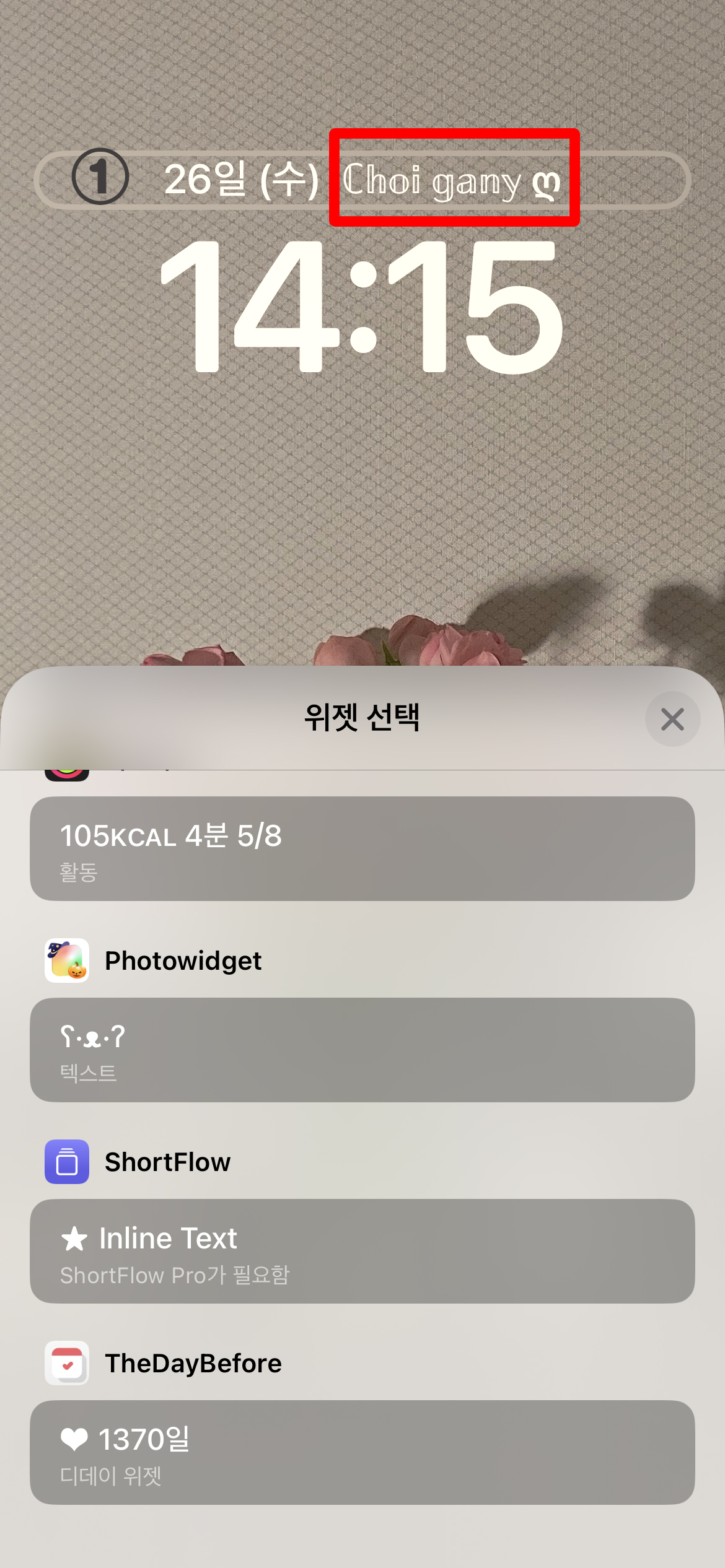
전 제 이름의 텍스트를 넣어봤어요.
더 이쁜 텍스트를 고민해서 언제 또 바뀔 지 몰라요.
2번 부분을 꾸며볼게요.
이건 딱히 꾸밀 게 없습니다.

시계 부분인데, 제가 임의로 바꿀 수 없더라구요.
아이폰에서 제공되는 스타일로만 가능한 것 같아요.
색상도 바꿀 수 있지만,
솔직히 아이폰이 임의로 지정해주는 색이
제일 이쁩니다!!!
다들 아이폰 감성 좋아하시잖아요.
그럼 그냥 자동으로 설정되게 놔두세요, 젤 이쁨
대망의 3번 잠금화면 꾸미기
하이라이트입니다!

위젯 추가를 누르시게 되면 다양하게 뜨는데
우리는 달력 위젯을 넣기 위해서 포토위젯을 클릭!
옆으로 밀면 사진, 달력, 배터리, 메모, 할일 등등
다 있는 것을 알 수 있어요.
아까 텍스트와 마찬가지로 앨범선택을 누른 후
내가 만들어 놓은 달력을 선택하면 됩니다.
달력을 넣었으니 이제 배터리를 추가해볼까요?

배터리 부분을 클릭하면 저는 애플워치를 착용 중이라서
애플워치 그림이 뜨지만, 아마 휴대폰 배터리 잔량이 나오실거예요.
근데 솔직히 휴대폰 업뎃하면서 배터리 잔량표시는
설정하면 되니까 굳이 필요없지 않나요???
솔직히 제일 궁금한건 에어팟 배터리가 궁금하시지 않나여?
배터리 설정을 다른 것으로 바꿔봅시다!
배터리 위젯 클릭!!!
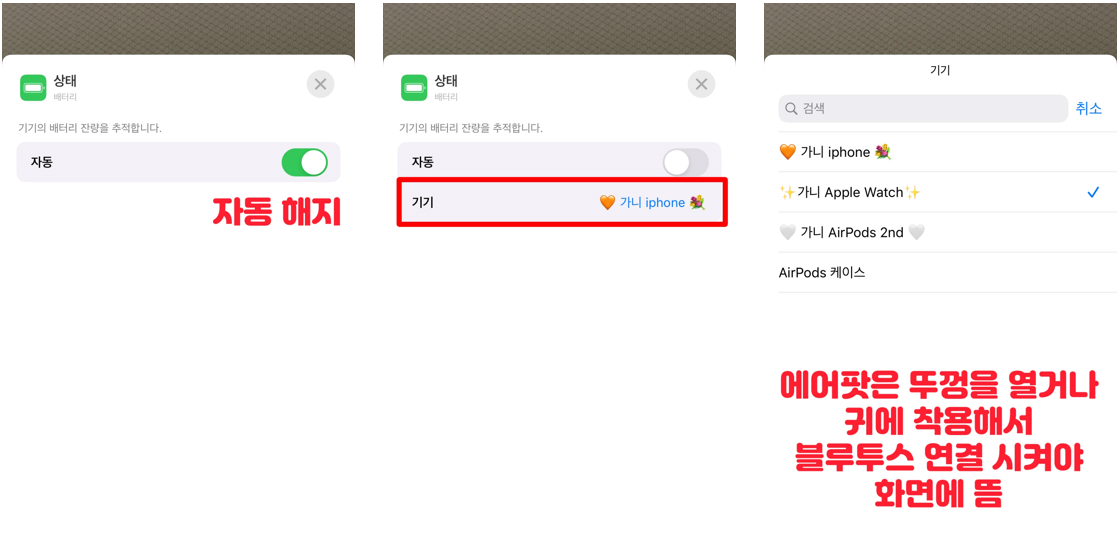
배터리 상태가 자동으로 되어있쥬?
이것을 해지하면 기기가 떠요.
이 부분을 다시 한 번 더 클릭하면저의 애플 기기들이 뜹니다.
근데 에어팟은 귀에 착용을 해야 인식이 되더라구요.
귀찮더라도 귀에 착용하고 설정을 해주세여!

짜잔!
콩나물 대가리로 바뀐 것을 알 수 있습니다.
3번 부분은 4개의 위젯만 가능해요.
그래서 한 자리가 남았으니 무얼 넣어볼까
생각하다가, 카카오톡 바로가기를 넣어봤어요.
이것은 앞에서 다운 받아야하는 어플
ShortFlow 를 활용해야합니다.
너무 간단해서 놀라실거예요.
어플을 실행시킵니다.

위에 1,2,3,4 숫자는 4개까지 위젯을
설정할 수 있다는 뜻이에요.
프리셋, 단축어 실행, URL은
아이콘을 누르면 어떻게 명령할지 설정하는 곳입니다.
프리셋에 다양한 앱과 어플이 있는데카카오톡만 없더라구요ㅠㅠㅠ
카카오 더 분발하자!

카카오톡은 url을 이용해서
바로가기를 만들어야해요,
원하는 모양을 선택할 수 있는데
귀여운 듯, 안 귀여워서 아쉽긴 하지만
잠금화면 배경화면이랑 잘 맞는거 있으면
너무 귀엽긴 했어요..
아이폰 미쳐버렷..
kakaotalk://
이걸 그대로 쳐야해요.복사해서 가져가세요, 여러분

그러고 위젯추가에서 ShortFlow - 구성1 을 선택합니다.
잠금화면 꾸미기에서 관건은 내가 만든 위젯의
번호를 외우는게 중요한 것 같아요.
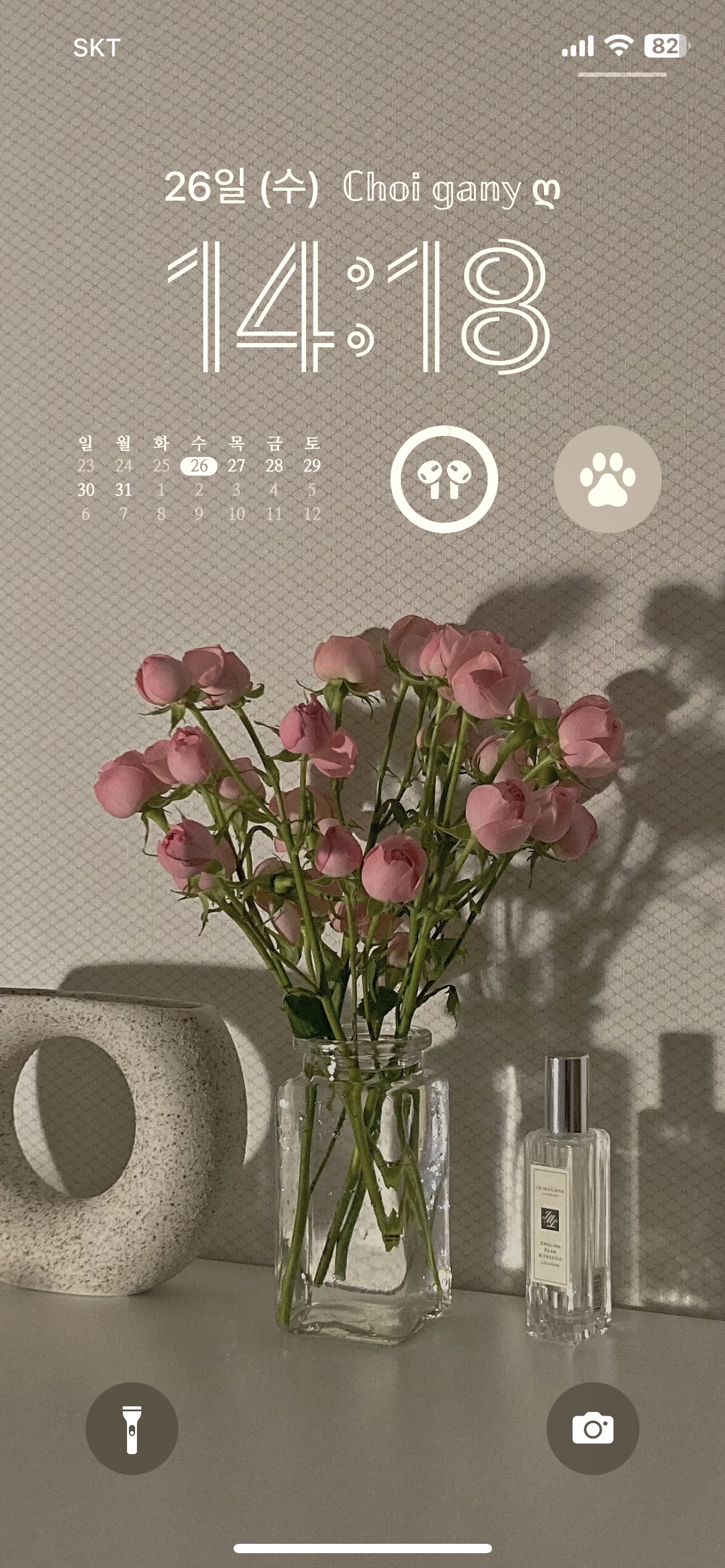
이러면 아이폰 잠금화면 최종 완성!
저는 잠금화면에 사용한 배경화면은
그라폴리오에서 다 다운을 받았습니다.
https://grafolio.naver.com/wallpaper.grfl
창작자들의 놀이터 : 그라폴리오
그림, 음악, 사진 등 크리에이터들의 다양한 이야기가 매주 당신을 기다리고 있습니다.
grafolio.naver.com
진짜 감성적이고 빈티지한 사진들
너무너무너무너무 많아요!
제발 여기서 사진 다운 받아주세요.
그럼 더 좋은 정보를 가지고 올게요.
아이폰 너무 좋아
'애플꿀팁창고' 카테고리의 다른 글
| 애플워치 운동앱 사용법/활동공유하기 (3) | 2021.03.03 |
|---|---|
| 애플워치 이름 바꾸기/이름 설정하기 (2) | 2021.02.24 |
| 에어팟 이름 바꾸기 방법/에어팟 이중탭 ,마이크 설정 (4) | 2021.02.22 |
| 애플워치 스크린샷, 캡쳐 설정 방법 (2) | 2021.02.21 |
| 아이폰 카카오톡 글씨체라도 이쁜거 사용하자/손글씨체, 고딕체 (2) | 2021.02.16 |




댓글